excel表格是很多小伙伴都在使用的一款办公软件,在其中编辑和处理数据时,我们有时候会需要插入数据透视表,很多小伙伴会发现自己插入的数据透视表中出现了空白计算结果,那小伙伴们知道遇到这种情况该如何解决吗,其实解决方法是非常简单的。这种情况通常是因为原来的数据区域有合并单元格造成的,我们只需要取消合并并填充内容后,在数据透视表中刷新一下数据就可以解决问题了,操作起来其实是非常简单的,小伙伴们可以动手操作起来。接下来,小编就来和小伙伴们分享具体的操作步骤了,有需要或者是有兴趣了解的小伙伴们快来和小编一起往下看看吧!
第一步:点击打开Excel表格,可以看到数据透视表中出现了空白计算结果;
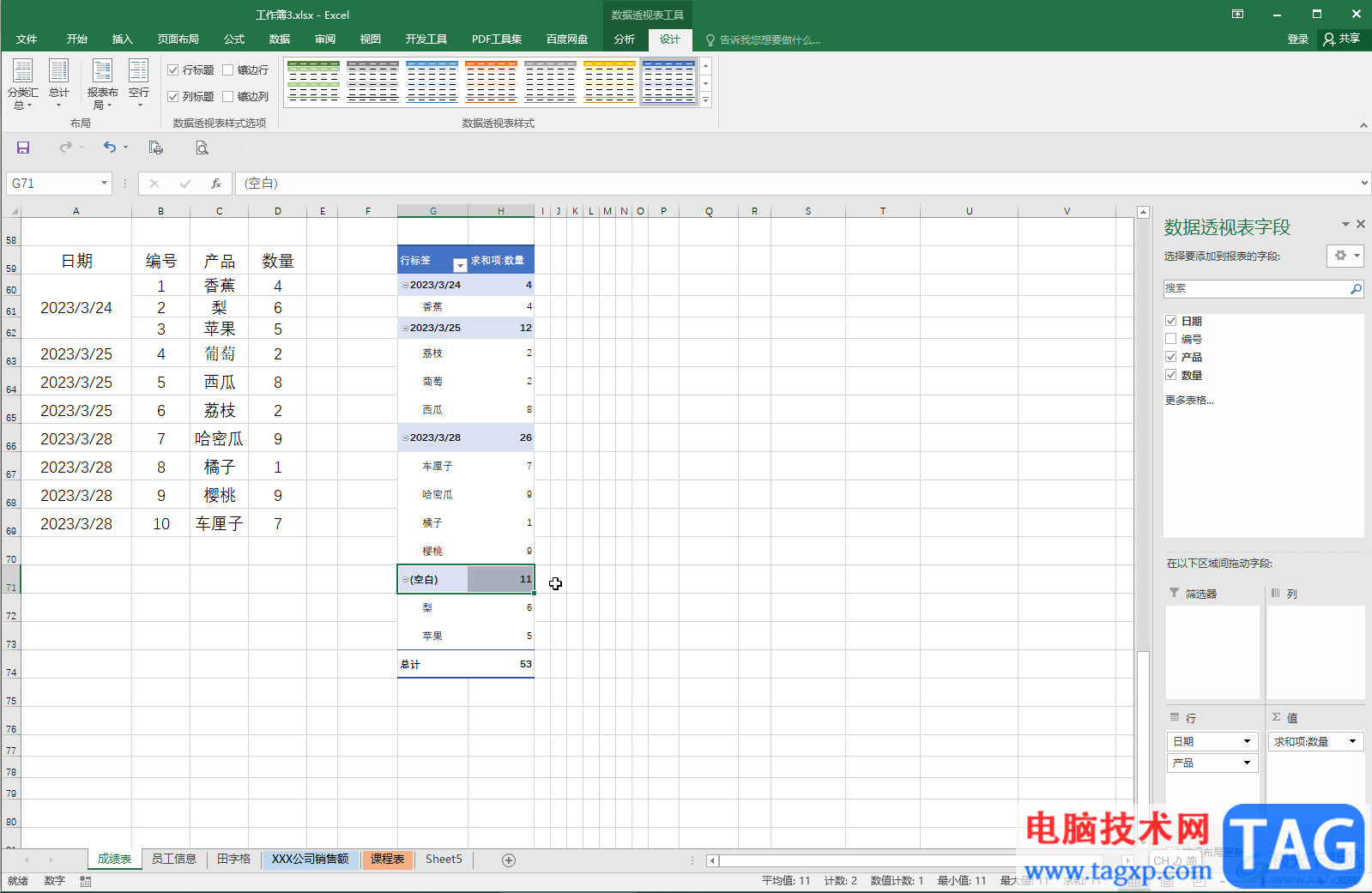
第二步:回到原数据表,点击选中合并的单元格,在“开始”选项卡中点击“合并后居中”处的下拉箭头,选中“取消单元格合并”;
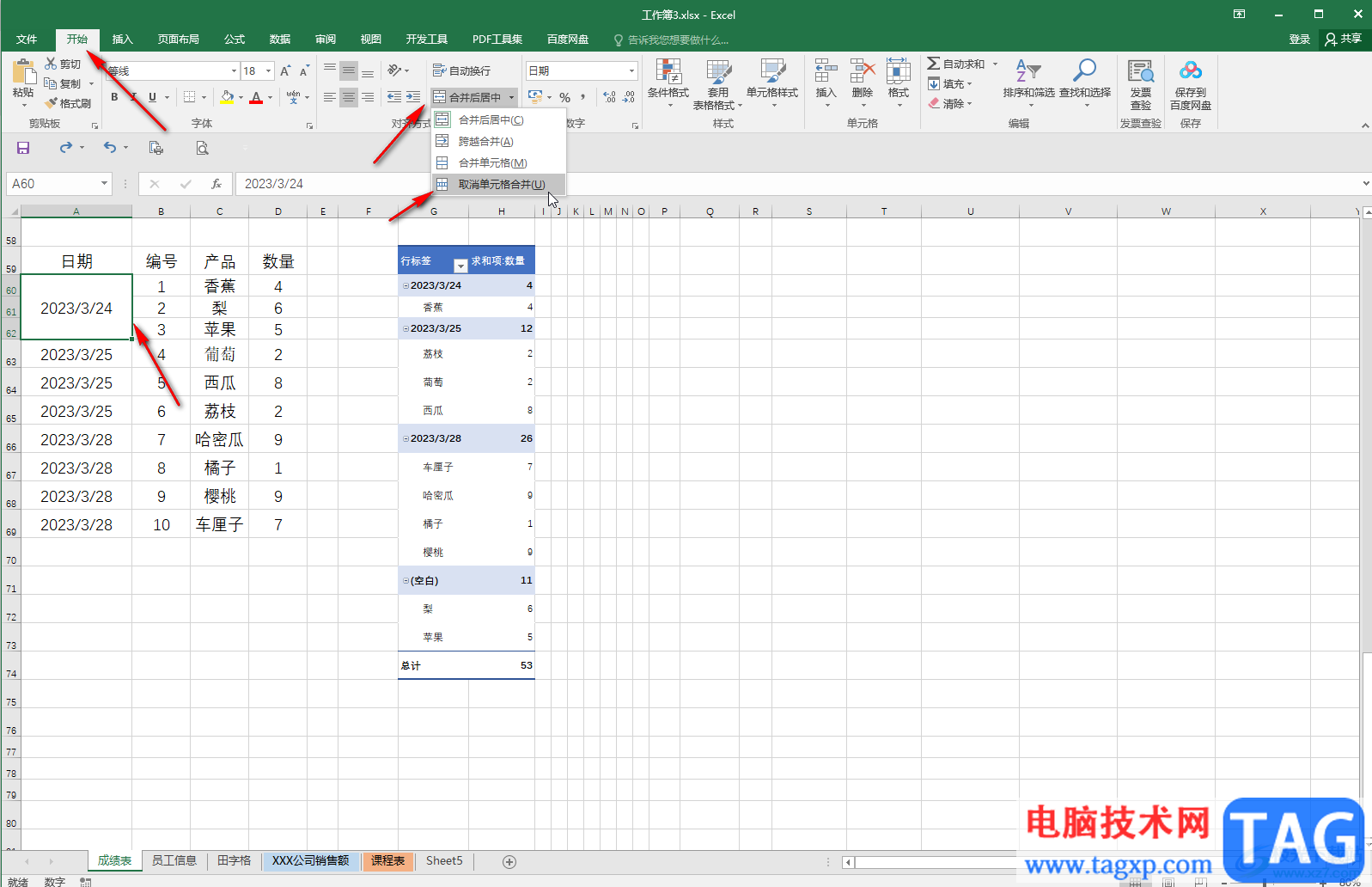
第三步:然后填充上相应的内容;
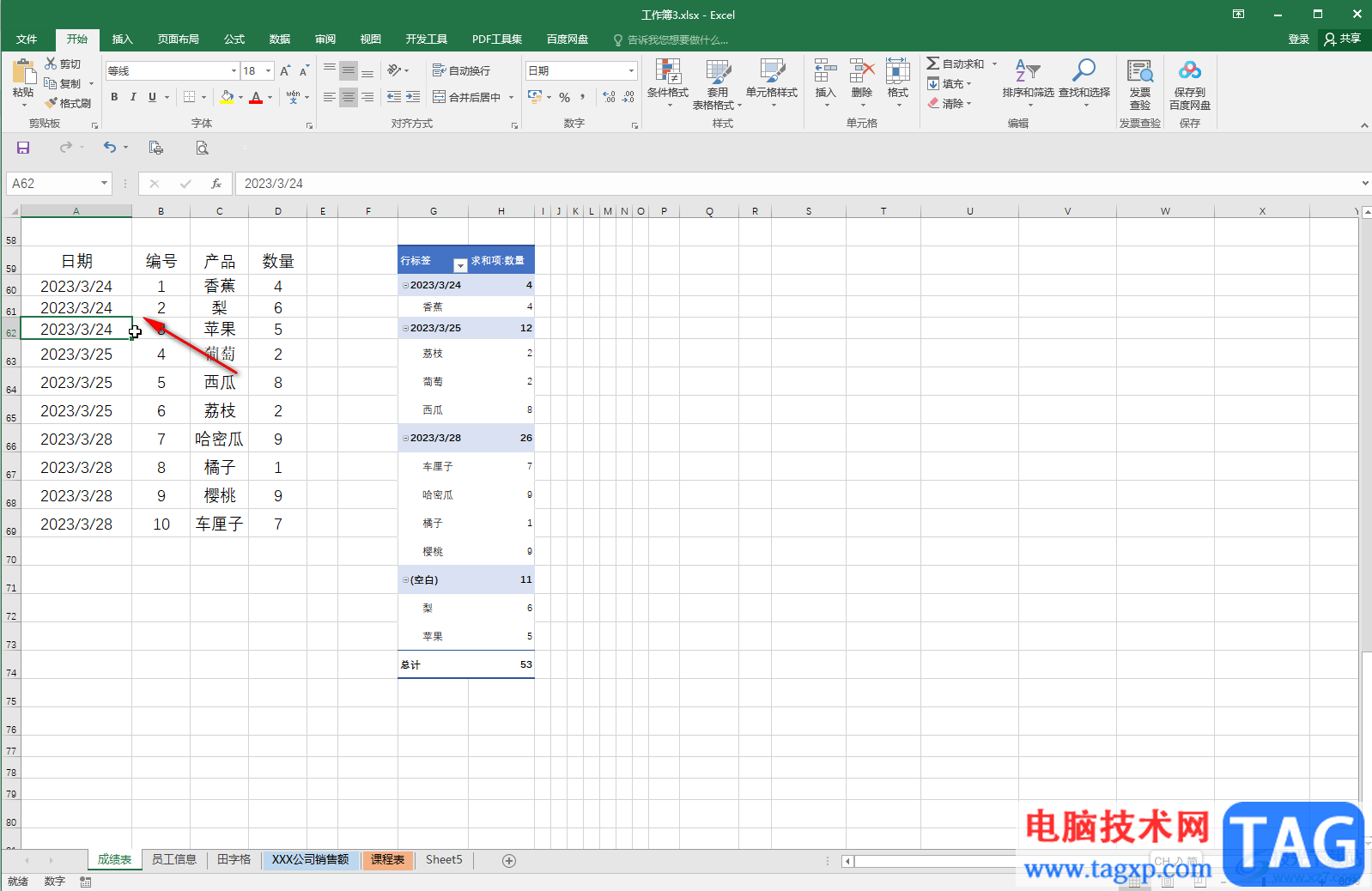
第四步:接着点击定位到任意数据透视表单元格,在自动出现的“数据透视表工具”下点击“刷新”按钮;
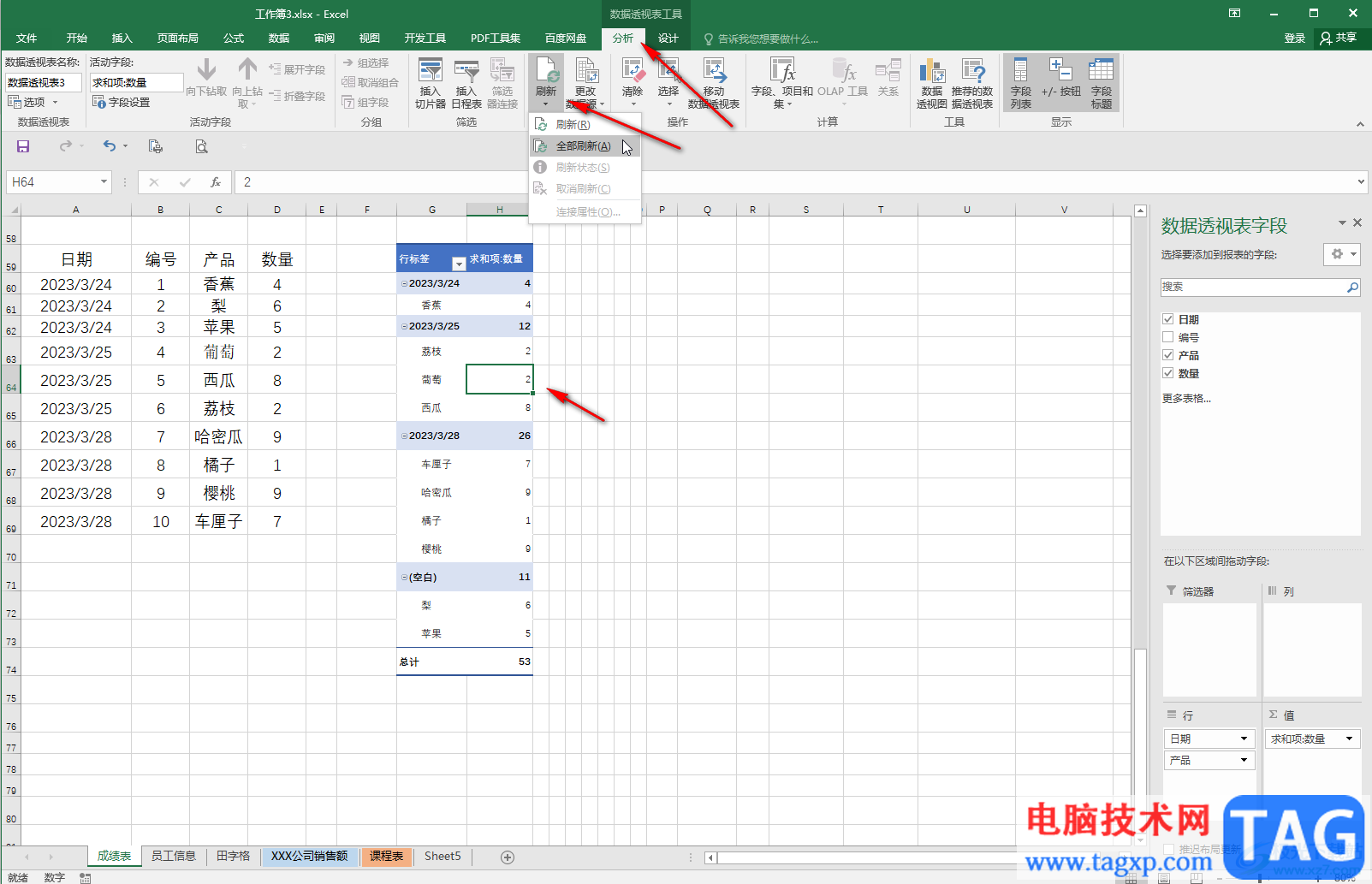
第五步:就可以看到没有空白计算结果了。
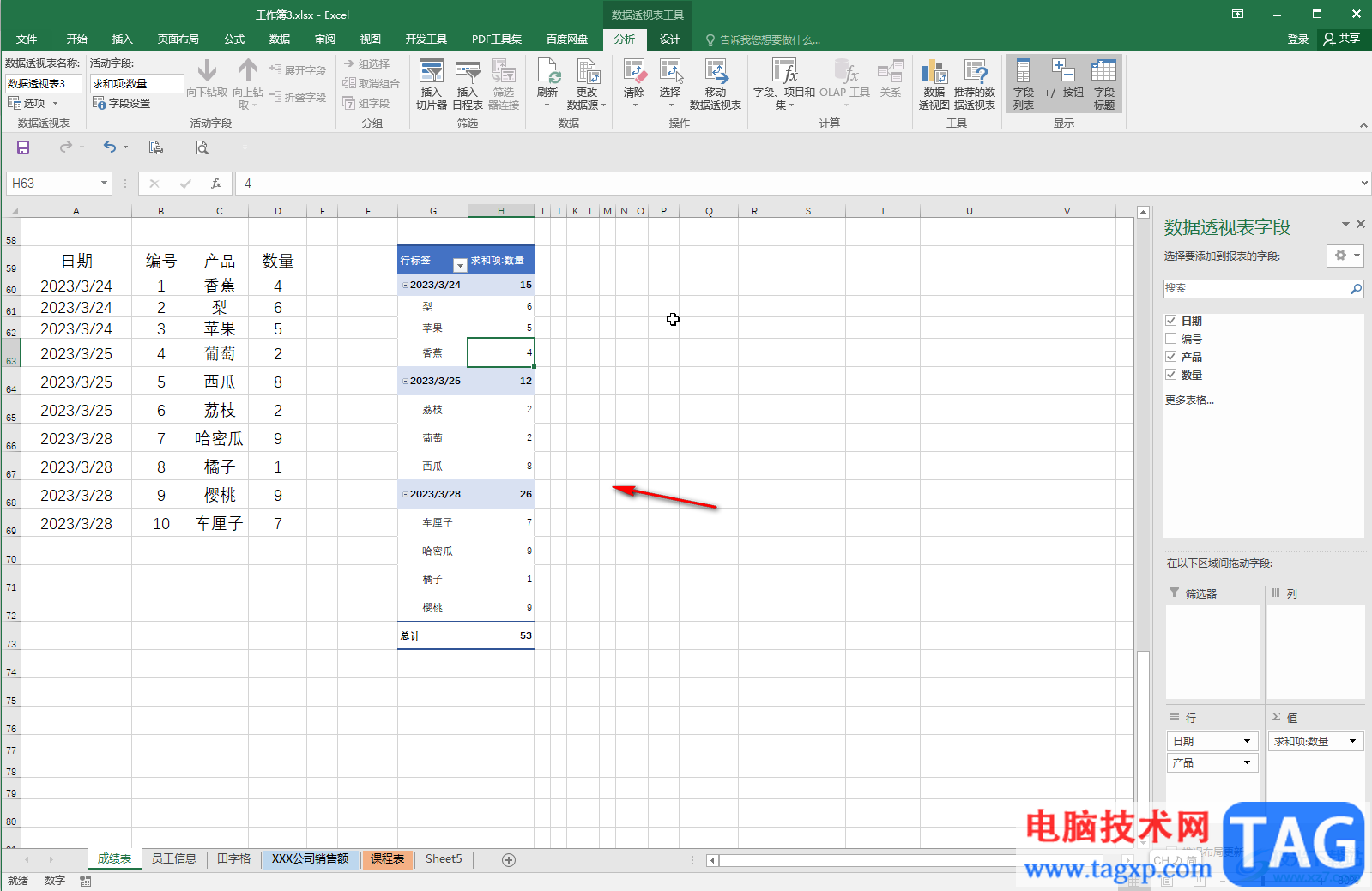
以上就是Excel表格中解决数据透视表中出现空白计算结果的方法教程的全部内容了。在“数据透视表工具”下我们还可以点击使用更改数据源,移动数据透视表等功能。
 win10分辨率怎么调2k
win10分辨率怎么调2k
win10系统是一款可以进行各种设置与调节的个性化系统,今天小......
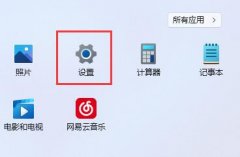 win11鼠标设置位置
win11鼠标设置位置
在win11中,我们可以手动修改鼠标灵敏度、加速度、指针颜色等......
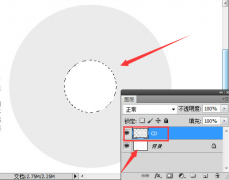 ps怎么添加光盘阴影?ps光盘添加阴影效果
ps怎么添加光盘阴影?ps光盘添加阴影效果
很多用户还不清楚ps怎么添加光盘阴影?下面小编为大家带来了......
 主板故障检测指南:主板故障有哪些常见
主板故障检测指南:主板故障有哪些常见
主板是电脑的核心部件之一,其工作状况直接影响到整机性能。......
 详解Windows XP中可以被禁用的服务
详解Windows XP中可以被禁用的服务
服务其实是Win 2000/XP/2003中一种特殊的应用程序类型,不过它是在......

Excel程序是很多小伙伴都在使用的一款表格文档编辑程序,在这款程序中我们可以使用各种工具对表格文档进行编辑,还可以在表格文档中添加图片、图表或是形状等各种内容。有的小伙伴在使...
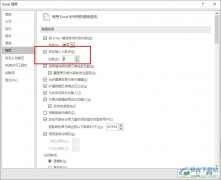
很多小伙伴在使用Excel程序对表格文档进行编辑的过程中经常会需要给数据设置小数。有的小伙伴想要将表格文档中的数据设置为默认插入两位小数点,但又不知道该在哪里进行设置。其实我们...

Excel表格是一款非常好用的办公软件,在其中有很多函数公式可供我们使用,比如我们可以使用sum函数进行求和,使用sumif函数进行条件求和,使用sumifs函数进行多条件求和等等。如果我们需要...
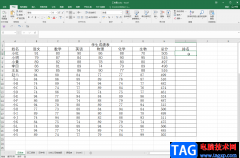
在Excel表格这款专业数据处理软件中编辑数据时,我们经常会需要进行各种基础的数据统计,比如有时候我们会需要对数据进行排名,计算数据的平均值,进行求和等计算。如果我们需要在Exc...

Excel表格是一款非常好用的软件,很多小伙伴在需要编辑和处理数据时都会选择使用该软件。如果我们需要在Excel表格中对竖列数据进行求和操作,小伙伴们知道具体该如何进行操作吗,其实操...
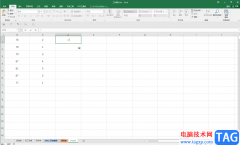
Excel表格是一款非常好用的数据处理软件,在其中我们可以轻松编辑和处理数据。如果我们希望在Excel表格中计算乘积,小伙伴们知道具体该如何进行操作吗,其实操作方法是非常简单的。我们...

excel是一款专门用来制作电子表格的文件,为用户带来了许多的便利和好处,当用户在excel软件中编辑表格文件时,会发现其中的功能是很强大的,用户简单操作几步即可完成表格数据的录入和...

大家有没有遇到过这种情况,我们在阅读一篇文章时,里面有时会出现表格,但是当我们点击这个表格时,才发现这是一张图片。大家都以为是在文本中插入了表格,其实都被骗了。所...
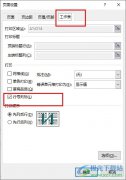
很多小伙伴在完成表格文档的编辑之后都会需要将表格文档进行打印。在Excel程序中,我们不仅可以打印表格文档,还可以对表格文档中的打印细节进行设置,例如在打印时添加一些内容。当我...
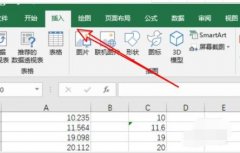
小伙伴们你们知道Excel2019怎么添加和去掉水印呢?今天小编很乐意与大家分享在Excel2019中添加与去除水印方法技巧,感兴趣的可以来了解了解哦。...

很多小伙伴在编辑表格文档的时候经常会需要在表格中输入一些特殊格式的数字,例如分数,以1/3为例,很多小伙伴在单元格中输入“1/3”之后,会发现单元格中的分数自动变为了日期“3月1日...

很多小伙伴在使用电脑的时候经常会下载各种各样的软件来帮助我们更好的处理工作,提高效率,对于文档的处理,我们经常用到的就是WPS以及office这两个软件。很多小伙伴下载了WPS之后,打开...
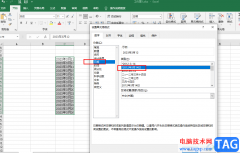
Excel是很多小伙伴都在使用的一款表格文档编辑程序,在该程序中,我们不仅可以根据自己的需求对表格中的数据进行编辑或是计算,还可以在表格中输入公式、文字或是日期等各种内容。其中...

相信大家在遇到表格文件的编辑问题时,都会在excel软件中来解决,可是用户在打开电脑上打开excel表格文件时,会发现文件的打开方式是wps,用户想要将打开方式改成office,却不知道怎么来操...

excel是一款专业的电子表格制作软件,它为用户带来了强大且实用的功能,能够很好的满足用户的需求,方便用户进行表格数据的管理和计算,当用户在excel软件中编辑表格文件时,想要将其中...